Gli elementi trave sono in grado di resistere a flessioni, carichi di taglio e torsionali. Il riquadro tipico illustrato di seguito è modellato con elementi trave per trasferire il carico ai supporti. La modellazione di questi riquadri con elementi puntone-tirante non riesce perché manca il meccanismo per trasferire il carico orizzontale applicato ai supporti.
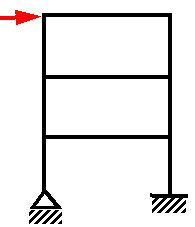
Gli elementi trave richiedono di definire la sezione trasversale esatta in modo che il programma possa calcolare i momenti di inerzia, gli assi neutri e le distanze dalle fibre estreme agli assi neutri. Le sollecitazioni variano nel piano della sezione trasversale e lungo la trave.
Considerare una trave 3D con un'area (A) con sezione trasversale e la mesh associata. Gli elementi di una trave possono essere visualizzati sulla geometria effettiva della trave oppure come cilindri vuoti, indipendentemente dalla forma effettiva della relativa sezione trasversale.

|
| Geometria 3D
|
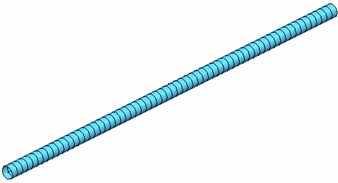
|
| Mesh su cilindri (ogni cilindro vuoto è un elemento)
|

|
| Mesh sulla geometria della trave
|
Si prenda in esame un piccolo segmento su un elemento trave soggetto a forze 2D semplificate (forza assiale P, forza di taglio V e momento flettente M):

In un caso generico, sul segmento agiscono 3 forze e 3 momenti.
Sollecitazione assiale uniforme = P/A (simile a elementi puntone-tirante)
Sollecitazione di taglio uniforme = V/A
Il momento flettente M provoca una sollecitazione di flessione che varia linearmente con la distanza verticale y dall'asse neutro.
Sollecitazione flettente (con piegatura in direzione y) = My/I
dove I è il momento d'inerzia attorno all'asse neutro.
La sollecitazione flettente è massima alle fibre estreme. In questo esempio, la compressione massima si ha alla fibra superiore e la tensione massima alle fibre inferiori estreme.
Giunti
I giunti sono identificati alle estremità libere degli elementi strutturali e all'intersezione di due o più elementi strutturali. Il PropertyManager di Modifica giunto assiste nella definizione corretta dei giunti. Il programma crea un nodo al centro della sezione trasversale di ciascun elemento del giunto. Date le diverse sezioni trasversali dei diversi elementi e le opzioni di rifilatura, i nodi degli elementi associati ad un giunto non coincidono. Il programma crea elementi speciali per simulare correttamente la connessione rigida, in base alle proprietà geometriche e del materiale.
Proprietà del materiale
Il modulo di elasticità e il coefficiente di Poisson sono sempre necessari.
La densità è necessaria solo se vengono inclusi i carichi gravitazionali.
Vincoli
È possibile applicare i vincoli solamente ai giunti. Ogni nodo ha 6 gradi di libertà. Si possono applicare traslazioni e rotazioni imposte pari a zero o diverse da zero.
Unione
In uno studio con travi, solidi e superfici shell, si possono unire travi e giunti a trave alle facce di solidi e shell.
L'unione tra elementi strutturali a contatto con la superficie di una faccia di lamiera avviene automaticamente.
Elementi di irrigidimento della trave per le superfici curve
Le travi possono essere unite (lineari o curve), quelle che agiscono come irrigiditori alle superfici curve degli shell o dei corpi di lamiera.
Il software unisce automaticamente le travi alle superfici curve che hanno geometrie di contatto o sono situate entro una distanza ragionevole. Il programma usa le dimensioni di elemento trave congruenti con le dimensioni di mesh della superficie. La funzione è disponibile per gli studi statici, di frequenza e del carico di punta.
Carichi
È possibile:
- Le forze concentrate e i momenti nei giunti e punti di riferimento. Per gli studi dinamici è possibile applicare carichi dipendenti dal tempo o dalla frequenza.
- I carichi distribuiti lungo l'intera lunghezza di una trave.
- Carichi gravitazionali. Il programma calcola le forze gravitazionali in base ad accelerazioni e densità specificate.
- Eccitazione base selezionata o uniforme per gli studi dinamici.
- Condizioni iniziali per gli studi dinamici. Applicare uno spostamento, una velocità o un'accelerazione iniziale (a tempo t=0) ai giunti o ai segmenti della trave.
Mesh
I membri strutturali vengono automaticamente identificati come trave e le relative mesh vengono create con elementi di trave. Dopo la creazione della mesh, è possibile applicare controlli mesh per specificare un diverso numero di elementi, o una diversa dimensione degli elementi, per le travi selezionate.
Gli elementi di travi e puntoni-tiranti possono essere visualizzati sulla geometria effettiva della trave oppure come cilindri vuoti, indipendentemente dalla forma effettiva della relativa sezione trasversale.
Risultati
I risultati di ogni elemento sono presentati nelle rispettive direzioni locali. È possibile visualizzare sollecitazioni assiali uniformi, sollecitazioni torsionali, flettenti e di taglio in due direzioni ortogonali (prima e seconda direzione), nonché le massime sollecitazioni sulle fibre estreme generate dalla combinazione delle sollecitazioni assiali e flettenti.
Una sezione di trave è soggetta ad una forza assiale P e a due momenti M1 e M2 come illustrato di seguito. Il momento M1 è intorno all'asse dir 1 e il momento M2 è intorno all'asse dir 2.
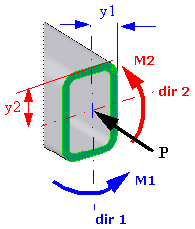
Quando si seleziona l'opzione Rendering profilo della trave (PropertyManager di Grafico di sollecitazione) il software calcola le sollecitazioni, che variano lungo il piano della sezione trasversale. Le sollecitazioni vengono calcolate a entrambe le estremità di ogni elemento della mesh, oltre che in vari punti della sezione trasversale a una distanza variabile dall'asse neutrale della trave.
Quando l'opzione Render beam profile è deselezionata, il software calcola i valori delle sollecitazioni sulle fibre estreme di ogni estremità della trave e segnala il valore della sollecitazione di entità massima per ogni segmento della trave.
| Assiale |
Sollecitazione assiale uniforme = P/A
|
| Piegatura contorno superiore in DIR 1 |
Massima entità della sollecitazione flettente dovuta al momento M1 (Flettente Ms/Ss nel nome del grafico, titolo e legenda). |
| Piegatura contorno superiore in DIR 2 |
Massima entità della sollecitazione flettente dovuta al momento M2 (Flettente Mt/St nel nome del grafico, titolo e legenda). |
| Contorno superiore assiale e piegatura |
Il software calcola le massime sollecitazioni sulle fibre estreme della sezione trasversale, combinando la sollecitazione assiale uniforme e le due sollecitazioni flettenti dovute a M1 e M2. Questa è la sollecitazione che si consiglia di visualizzare. I valori della sollecitazione vengono calcolati a ogni estremità dell'elemento della mesh:
P/ A + [(M1* I22 + M2 * I12) * y1 + ( M2 * I11 + M1 * I21) * y2)] / (I22 * I11 - I12^2)
dove I ij (i = j = 1 o 2) sono i momenti di inerzia rispetto alle rispettive direzioni 1 e 2 ortogonali locali della trave.
|